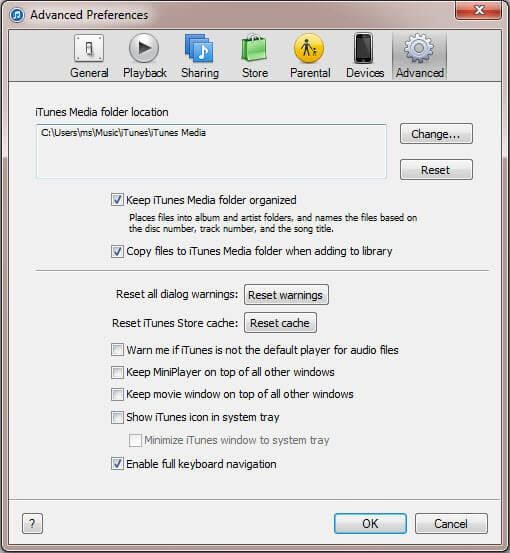आइट्यून्स
- 1 हस्तांतरण iTunes फाइलें
- iTunes करने के लिए 1.1 iPad
- 1.2 iPhone iTunes करने के लिए
- नया कंप्यूटर करने के लिए 1.3 आइट्यून्स
- 1.4 वीडियो आइट्यून्स के लिए
- 1.5 iPhone से Podcast iTunes करने के लिए
- 1.6 iTunes संगीत करने के लिए फ्लैश ड्राइव
- 1.7 फ्लैश ड्राइव करने के लिए iTunes संगीत
- 1.8 iTunes के लिए गूगल संगीत
- 1.9 iTunes के लिए गैर खरीदा गया संगीत
- 1.10 हार्ड ड्राइव करने के लिए iTunes संगीत
- 1.11 करने के लिए iTunes संगीत spotify
- 1.12 iTunes करने के लिए YouTube संगीत
- 1.13 iTunes के लिए यूट्यूब वीडियो
- 1.14 धार iTunes करने के लिए
- 1.15 iTunes को असंबद्ध काव्य
- 1.16 भानुमती iTunes करने के लिए
- 1.17 iTunes संगीत करने के लिए कंप्यूटर
- 1.18 iTunes संगीत नेक्सस को
- iTunes के लिए 1.19 आइपॉड फेंटना संगीत
- iPhone के लिए 1.20 iTunes संगीत
- iTunes करने के लिए 1.21 आइपॉड टच संगीत
- iTunes करने के लिए 1.22 आइपॉड नैनो संगीत
- 1.23 आइपॉड iTunes के लिए शास्त्रीय संगीत
- 1.24 iTunes के लिए डिवएक्स
- Android के लिए 2 iTunes
- 2.1 Android के लिए iTunes
- को Android 2.2 आइट्यून्स
- 2.3 iTunes करने से Android संगीत
- 2.4 Android के लिए iTunes से संगीत
- 2.5 iTunes संगीत करने के लिए सैमसंग
- 2.6 iTunes संगीत HTC के लिए
- 2.7 आइट्यून्स Android के लिए रेडियो
- 2.8 आइट्यून्स Android के लिए रिमोट
- 2.9 घड़ी iTunes Android पर फिल्म
- 3 iTunes प्लेलिस्ट
- 3.1 प्लेलिस्ट गायब हो गया
- 3.2 Playlist करने के लिए आइपॉड
- 3.3 iPhone करने के लिए चलाएँ-सूची
- 3.4 चलाएँ-सूची साझा करें
- 3.5 प्लेलिस्ट निर्यात करें
- 3.6 चलाएँ-सूची की प्रतिलिपि बनाएँ
- 3.7 प्लेलिस्ट स्थान
- 3.8 iTunes और स्मार्ट प्लेलिस्ट
- 3.9 हार्ड ड्राइव के लिए प्लेलिस्ट् स
- 4 iTunes पुस्तकालय
- 4.1 iTunes पुस्तकालय गायब हो गया
- 4.2 आपके iTunes पुस्तकालय को कम
- 4.3 फिक्स iTunes पुस्तकालय
- 4.4 iTunes पुस्तकालय का विश्लेषण
- 5 iTunes में खेलना
- 5.1 iTunes करने के लिए MP4
- 5.2 WMV iTunes में खेलना
- 5.3 M4V iTunes करने के लिए
- 5.4 WAV iTunes करने के लिए
- 5.5 Mov iTunes करने के लिए
- 5.6 iTunes करने के लिए Flv
- 6 iTunes सिंक समस्या
- 7 युक्तियाँ और चालें
- 7.1 विकल्प आइट्यून्स के लिए
- 7.2 iTunes तेज़ कर
- 7.3 गीत गीत प्रदर्शित करें
- 7.4 मुक्त iTunes Visualizers
- 7.5 घड़ी टी वी पर आइट्यून्स फिल्मों
- 7.6 iTunes प्लगइन्स
- 7.7 iTunes में डुप्लिकेट्स निकालें
- 7.8 iTunes में टैग गाने
- 7.9 मेटाडेटा आइट्यून्स में जोड़ें
- 7.10 iTunes गीत Widgets मैक के लिए
- 7.11 एकाधिक गीत iTunes के लिए आयात
- 7.12 आइट्यून्स Winamp करने के लिए आयात करें
- 7.13 आइट्यून्स त्वचा परिवर्तन
- 7.14 iTunes12
- 7.15 आइट्यून्स सो टाइमर
- 7.16 आइट्यून्स घर शेयरिंग
- 7.17 EPUB कवर iTunes के माध्यम से बदलें
- 7, 18 नि: शुल्क आइट्यून्स की खाल
- 8 आइट्यून्स बैकअप और पुनर्प्राप्त करें
कैसे iTunes में डुप्लिकेट /Remove डुप्लिकेट को नष्ट करने के लिए
तो कई डुप्लिकेट संगीत, फिल्मों, podcasts, किताबें, iTunes में आदि पर नाराज लग रहा है? बड़ा अपने iTunes पुस्तकालय हैं, अधिक संभावना है कि आप iTunes डुप्लिकेट्स के टन मिल गया है। इन डुप्लिकेट सामग्री के एक मेस में जो तुम उन्हें अप एक बार में सभी को साफ करने के लिए पसंद कर सकते हैं, आपके iTunes बनाता है। यदि आप इसे ठीक करने के लिए समाधान के लिए देख रहे हैं, तुम सही जगह पर आए। इस अनुच्छेद आप डुप्लिकेट्स iTunes में सहजता से निकालने के लिए कैसे बताता है।
विधि 1। डुप्लिकेट्स में iTunes मैन्युअल रूप से हटाएँ
आइट्यून्स आप डुप्लिकेट्स को दिखाने के लिए सक्षम बनाता है और तब आप उन्हें अपने आप को हटा सकते हैं। यहाँ बुनियादी काम प्रवाह के iTunes से डुप्लिकेट आइटम हटाने के लिए है।
पेशेवरों: नि: शुल्क
विपक्ष: केवल एक ही समय में एक डुप्लिकेट आइटम हटाएँ। समय लेने वाली।
चरण 1। खुला iTunes और संगीत, फिल्मों, टीवी शो, क्षुधा, आदि के तहत लायब्रेरी क्लिक करें।
नोट: यहाँ, मैं एक उदाहरण के रूप में डुप्लिकेट संगीत को हटाने ले लो। यदि आप डुप्लिकेट सिनेमा, क्षुधा, को नष्ट करने के लिए चाहता हूँ टी वी दिखाता है, आदि, आप भी जिस तरह का पालन कर सकते हैं।
चरण 2। देखें क्लिक करें। पुल-डाउन मेनू में, डुप्लिकेट आइटम दिखाएँ क्लिक करें।
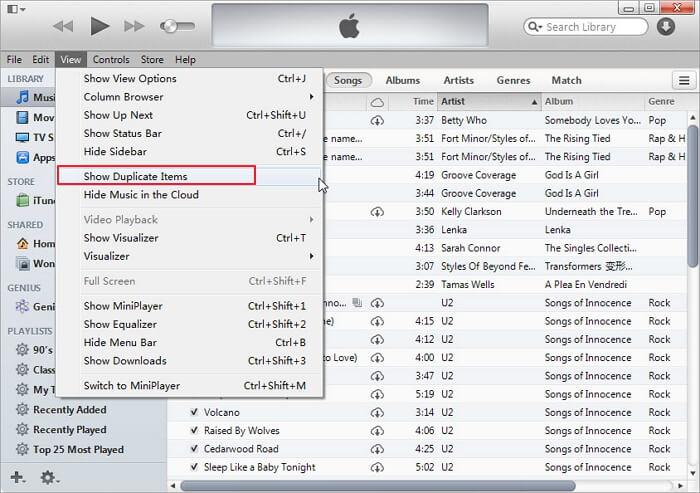
चरण 3। वहाँ सभी डुप्लिकेट गाने दिखाओ।
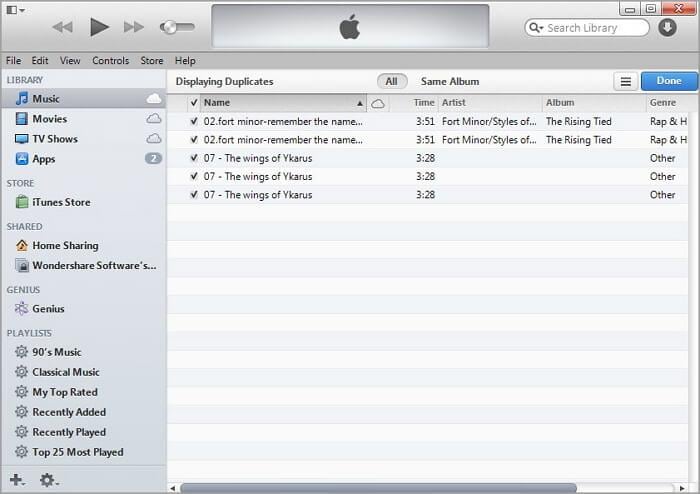
चरण 4। सही क्लिक करें या नियंत्रण क्लिक करें एक डुप्लिकेट गीत। पुल-डाउन मेनू में, हटाएँक्लिक करें। पॉप-अप संवाद में, गीत हटाएँ क्लिक करें.
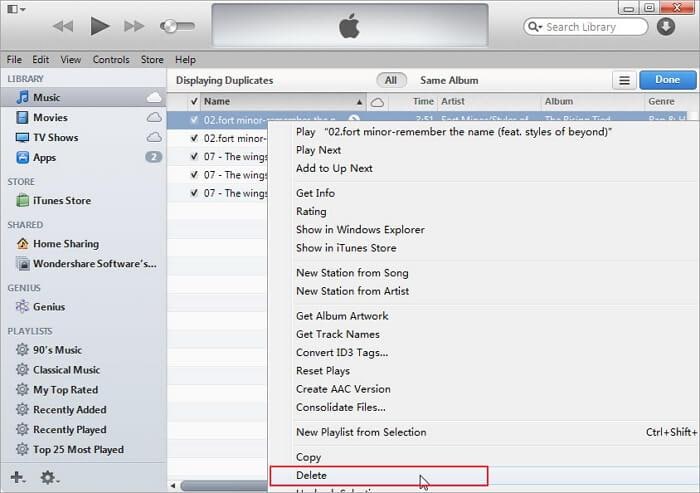
विधि 2। एक तृतीय-पक्ष उपकरण के साथ iTunes में गाने डुप्लिकेट हटाना
विधि 1, उपयोगी है जब आप iTunes में कुछ गाने है। जब आप डुप्लिकेट गाने के सैकड़ों मिल हालांकि, यह उचित नहीं है। इस मामले में, तुम बेहतर कुछ आइट्यून्स डुप्लिकेट हटानेवाला, Wondershare TunesGo (जीत) या Wondershare TunesGo (मैक)की तरह से समर्थन आकर्षित होता। इस भरोसेमंद आइट्यून्स डुप्लिकेट हटानेवाला सभी डुप्लिकेट गीत iTunes पुस्तकालय में सहजता से निकालने के लिए में मदद करता है।
नोट: Wondershare TunesGo भी सॉफ्टवेयर Android के लिए काम कर रहा है। आइट्यून्स डुप्लिकेट गाने को हटाने के लिए, आप एक Android डिवाइस के पास नहीं है।
पेशेवरों:
त्वरित और आसान उपयोग करने के लिए
सभी डुप्लिकेट गाने iTunes में एक ही समय में हटा दें।
विपक्ष: मुक्त नहीं है।
डुप्लिकेट गाने आइट्यून्स में निकालने के लिए कैसे करने के लिए आसान चरणों
चरण 1। डाउनलोड और Wondershare TunesGo को अपने मैक या पीसी पर स्थापित।
चरण 2। यह प्रक्षेपण। आइट्यून्स स्वतः शुरू किया जाएगा। प्राथमिक विंडो में, क्लिक करें क्लीन अप iTunes पुस्तकालय.

चरण 3। TunesGo जाएगा स्वचालित रूप से पता लगाता है और आपको डुप्लिकेट गीतों और लापता संगीत टैग और कवर के बारे में परिणाम दिखाता है। क्लीन अप क्लिक करें पर जाएँ.
चरण 4। एक संवाद को चबूतरे। अपने कार्य की पुष्टि करें करने के लिए क्लीन अप करें क्लिक करें। तब, निकालें डुप्लिकेट गीतों और लापता संगीत टैग और कवर को ठीक करने के लिए iTunes शुरू होता है।
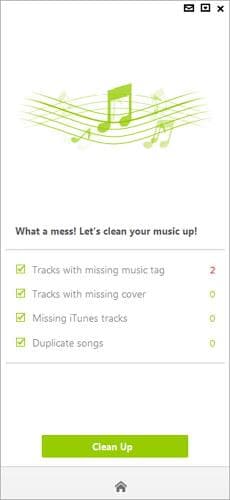
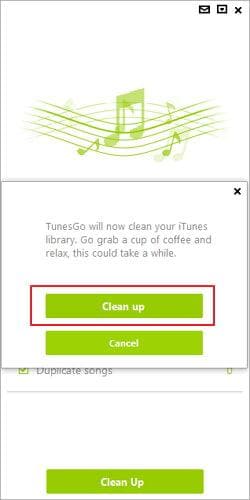
आइट्यून्स आइटम डुप्लिकेट को रोकने के लिए टिप
आपकी लायब्रेरी में डुप्लिकेट आइटम को रोकने में मदद करने के लिए, आपको iTunes में दो विकल्प सक्षम कर सकते हैं।
चरण 1। ITunes को खोलने और क्लिक करें संपादित करें > वरीयताएँ... > उन्नत।
चरण 2। दो विकल्प की जाँच करें: आइट्यून्स मीडिया फ़ोल्डर organzied रखने या iTunes मीडिया फ़ोल्डर जब लायब्रेरी में जोड़ने के लिए फ़ाइलों की प्रतिलिपि बनाएँ
अगर इन दो विकल्प सक्रिय कर रहे हैं, जब आप अपने iTunes लायब्रेरी में मीडिया आयात करते हैं, मीडिया फ़ाइलें करने के लिए अपने iTunes फ़ोल्डर की प्रतिलिपि बनाई होता। इस तरह, आप डुप्लिकेट आइटम्स आयात करने की अनुमति नहीं दी अगली बार कर रहे हैं।